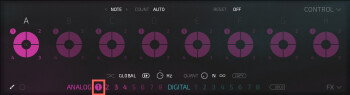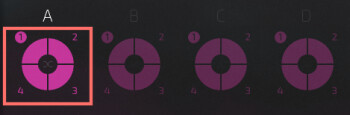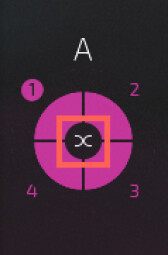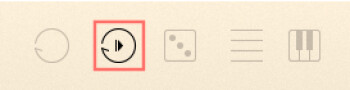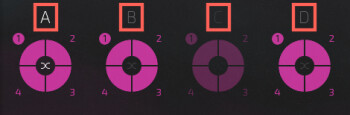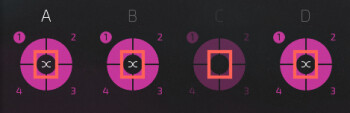ROUNDS Native Instruments
Comment « morpher » entre différents sons avec ROUNDS ?
Cet article explique comment « morpher » ('passer de l'un à l'autre / transformer') entre différents sons avec ROUNDS afin de créer des textures dynamiques et évolutives.
« Morpher » entre différents sons
- Ouvrez dans votre séquenceur hôte un instance de plug-in de REAKTOR et chargez-y of ROUNDS.
- Ouvrez le panneau d'édition du moteur de synthèse pour la Cell supérieure gauche du Block A en cliquant sur le numéro correspondant dans la barre des sons (1, par défaut)
3. Ajustez les paramètres du panneau d'édition du Synth Engine pour créer le son que vous souhaitez.
- 4. Répétez la démarche pour toutes les Cells du Block A, en créant des sons différents pour chaque instance.
- 5. Activez ou désactivez des Cells ou des Blocks individuels en cliquant dessus dans le Voice Programmer. Lorsqu'ils sont actifs, les Cells et Blocks sont allumés. Assurez-vous que toutes les quatre Cells du Block A sont activées.
6. Activez Morph en cliquant sur l'icône Morph au centre du Block A.
7. Sélectionnez le mode de voix Rotate Reset depuis la barre du haut de l'interface ROUNDS.
Vous pouvez maintenant jouer des notes pour morpher entre différents sons.
« Morpher » de façon synchronisée avec votre projet
- Activez le morphing comme expliqué ci-dessus.
- Cliquez sur l'icône Hz dans la barre des sons pour régler le contrôle taux de synchronisation sur des valeurs synchronisées au tempo, que vous pouvez ajuster entre 0 et 1/32.
- Ajustez le bouton QUANT dans la barre des sons pour changer la manière dont un son va se transformer en un autre. Une valeur basse donnera une transition en douceur, alors qu'une valeur élevée donnera des sauts abrupts.
Ajoutez plus de Blocks
Vous pouvez également ajouter d'autres Blocks afin d'améliorer encore le caractère des sons morphés. Lorsque vous ajoutez plus de Blocks, considérez ce qui suit:
- Seuls les Blocks actifs produisent du son. Pour activer ou désactiver un Block, cliquez sur la lettre correspondante au-dessus de celui-ci.
Activez le morphing dans tous les Blocks actifs en cliquant sur les icônes Morph dans leurs centres. Notez que le morphing est seulement possible entre les Cells qui utilisent le même moteur de synthèse, par ex. les Cells analogiques ne peuvent se transformer qu'en d'autres Cells analogiques. Vous pouvez toujours créer des Blocks contenant des cellules analogiques et numériques, mais les transitions entre les deux seront immédiates plutôt que graduelles.
Sélectionnez un Voice Mode ('mode vocal') à partir de la barre en haut de l'interface ROUNDS. Cliquez sur l'icône en forme de dé pour activer le mode aléatoire. Avec « MONOCHORD » sélectionné sur le côté droit de la barre, ce paramètre routera toutes les notes MIDI entrantes vers une Cell choisie au hasard.
Vous pouvez maintenant jouer des notes pour morpher entre différentes tout en passant d'un Block à l'autre.